Le clavier est l’un des périphériques d’ordinateur les plus utilisés. Si vous cherchez un clavier, tenez compte de quelques caractéristiques essentielles avant d’en choisir un, surtout si vous souhaitez le déplacer entre plusieurs appareils.
Il existe des centaines de claviers sur le marché et de nombreuses façons de les connecter et de les utiliser. Nous avons pensé que cela devrait être plus facile à comprendre, alors nous avons compilé ce guide pour vous aider à naviguer dans les activités de base du clavier, à comprendre les questions d’entretien et à vous aider à décider quel clavier est le meilleur pour vous.

Nous vous présentons ci-dessous les éléments les plus importants à prendre en compte avant d’acheter un clavier.
Ergonomie

Si vous passez des heures et des heures à taper sur votre nouveau clavier, il est préférable d’en choisir un qui présente au moins des caractéristiques ergonomiques de base.
Voici les meilleurs claviers ergonomiques pour le travail et les jeux.
Si l’ergonomie peut prendre diverses formes, puisque certains claviers divisent les touches, ont des courbes et sont même motorisés, vous devez prévoir une courbe d’apprentissage. Attendez-vous à ce que la frappe soit étrange, voire inconfortable, au début, le temps que vos mains s’adaptent et réapprennent à se déplacer sur le clavier. Mais vos poignets et vos mains finiront par vous remercier, car les claviers ergonomiques réduisent les contraintes qu’ils subissent lorsque vous tapez.
Les claviers ergonomiques peuvent également comporter des repose-poignets et la possibilité de lever ou d’abaisser le dispositif.
Avec ou sans fil ?
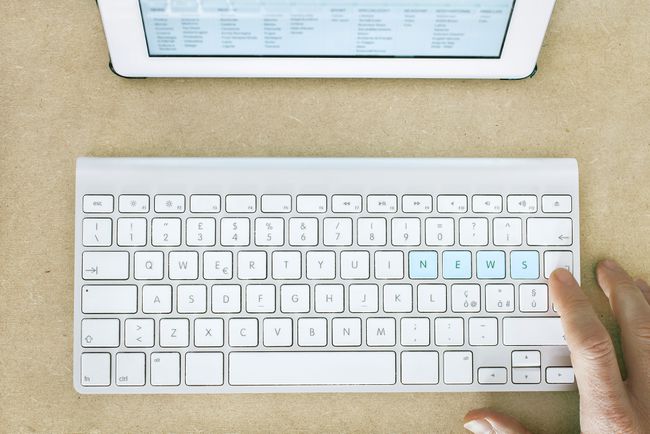
Comme pour les souris, le fait que votre clavier soit filaire ou sans fil est une préférence personnelle, et chaque type a ses avantages et ses inconvénients.
Les claviers filaires limitent votre portée, mais vous n’aurez jamais à chercher des piles ni à vous soucier des problèmes de connexion. Les claviers sans fil vous permettent de taper tout en vous prélassant sur le canapé, et vous ne vous empêtrerez jamais dans un cordon gênant.
La plupart des claviers utilisent la technologie USB ou Bluetooth pour la connectivité sans fil. Si vous optez pour la technologie Bluetooth, assurez-vous que votre appareil est compatible avec cette technologie. Si ce n’est pas le cas, vous devrez vous procurer un récepteur Bluetooth et coupler votre appareil.
Logitech commercialise un clavier à énergie solaire, mais vous devez vous attendre à payer une prime initiale pour cette technologie. Vous pourrez amortir ce coût en n’ayant plus jamais besoin d’acheter de piles.
Touches de raccourci et touches multimédia

La plupart des claviers sont équipés de diverses touches de raccourci et de touches multimédias, sauf si vous achetez un clavier de voyage. Similaires aux raccourcis clavier, ces touches vous permettent d’effectuer des tâches rapidement.
Les touches multimédia, qui comprennent des tâches telles que le contrôle du volume et de la vidéo, sont précieuses si vous utilisez votre clavier dans le salon pour contrôler votre système multimédia.
Les touches de raccourci vous permettent d’effectuer des tâches spécifiques en appuyant sur une combinaison de boutons, et de nombreux claviers remplacent ces combinaisons par des boutons à une touche. Si vous êtes un employé de bureau, ces touches de raccourci peuvent vous faire gagner du temps.
Taille du clavier

Les claviers plus petits suppriment généralement le pavé numérique et peuvent même avoir des touches plus courtes ou sans espace entre les boutons. Ils sont utiles si le clavier est destiné à une tablette ou si vous le déplacez constamment d’un endroit à l’autre.
Les claviers plus grands vont de pair avec ceux qui ont plus de touches de raccourci et de touches multimédia. Si vous voulez un clavier de jeu avec des tonnes de touches multimédia, de ports USB, etc., vous opterez par défaut pour un clavier plus grand.
Déterminez la raison principale pour laquelle vous utilisez un clavier
Les gens utilisent les claviers de différentes manières. Les joueurs recherchent des fonctionnalités avancées dont un employé de bureau, par exemple, n’a pas besoin ou envie. Déterminez la raison pour laquelle vous avez besoin d’un clavier, et vous serez en mesure de réduire les choix plus rapidement.
Gamer
Les joueurs ont généralement besoin d’écrans LCD intégrés, de touches programmables, de rétroéclairage et de pavés numériques modifiables pour bénéficier d’avantages supplémentaires et améliorer leur expérience de jeu.
Si vous êtes un joueur, recherchez des claviers étiquetés "claviers de jeu". Vous pouvez vous attendre à payer un prix plus élevé pour ces caractéristiques, mais la plupart des joueurs sérieux vous diront qu’elles en valent la peine.
Utilisateur de médias
Vous êtes le type de personne dont toute la musique et les films sont stockés ou diffusés en continu sur son ordinateur. Lorsque vous choisissez un clavier, recherchez les fonctionnalités des touches multimédia, telles que le bouton de contrôle du volume, le saut de piste et les boutons de lecture/pause.
Si vous utilisez votre ordinateur portable pour stocker des films mais que vous le connectez à votre télévision pour les regarder, un clavier sans fil sera plus confortable. Vous pourrez ainsi faire une avance rapide et un retour en arrière depuis le confort de votre canapé. Il existe même des mini-claviers conçus spécialement pour les utilisateurs de médias ; ils ressemblent à de grosses télécommandes.
Travailleur de bureau ou utilisateur de bureau à domicile
Que vous fassiez de la saisie de données ou de la publication assistée par ordinateur, vous passez des heures penché sur votre ordinateur. Faites-vous une faveur, et rendez service à vos poignets, en investissant dans un clavier ergonomique.
L’ergonomie n’est pas une science universelle, et certains claviers prétendent être ergonomiques alors qu’ils ne le sont pas. Si vous le pouvez, testez le clavier ergonomique d’un ami avant de l’acheter. Bien qu’il y ait probablement une courbe d’apprentissage initiale, vous devriez être capable de dire assez rapidement s’il est confortable pour vous.
Si ce n’est pas le cas, recherchez des caractéristiques telles que des touches incurvées et des repose-poignets surélevés. Certains claviers sont même séparés pour que vous puissiez personnaliser la distance entre les touches de gauche et de droite.
Voyageur
Pour une raison quelconque, vous aimez mettre un clavier dans votre bagage à main lorsque vous voyagez. Certaines personnes sont tellement habituées à leurs macros qu’elles ne supportent pas de travailler dans un bureau sans elles. Ne vous inquiétez pas, il existe des claviers avec des comptes de touches tronqués, juste pour vous.
Généralement présentés comme légers – et parfois même pliables – ces claviers portables renoncent généralement au pavé numérique droit pour gagner de la place. Vous ne trouverez probablement pas beaucoup de touches multimédia sur ces claviers, bien que certains soient équipés de touches F personnalisables ou de pavés tactiles intégrés. Cependant, ce n’est pas parce qu’il est petit qu’il doit être moins cher. La plupart de ces portables vous coûteront plus cher que vos claviers filaires standard.
FAQ
- Comment nettoyer mon clavier ?Vous devez nettoyer votre clavier assez régulièrement, une ou deux fois par mois, avec au moins un chiffon pour clavier. Une bombe d’air comprimé ou un chiffon en microfibre doux et humide feront également l’affaire.
- Comment éteindre ou redémarrer mon ordinateur avec le clavier ?Sur un PC Windows, appuyez sur Ctrl + Alt + Suppr pour faire apparaître le menu Arrêt, redémarrage et veille. Sur un Mac, appuyez sur Control + le bouton Power pour faire apparaître le menu Arrêter, Redémarrer et Veille. Vous pouvez également appuyer sur Contrôle + Commande + sur le bouton d’alimentation pour forcer votre Mac à redémarrer immédiatement.
- Comment puis-je utiliser mon clavier pour faire une capture d’écran ?Vous pouvez utiliser votre clavier pour faire une capture d’écran sur PC en appuyant sur la touche Windows + PrtScn. Sur un Mac, la commande clavier de capture d’écran est Shift + Commande + 3.